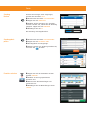TA Triumph-Adler P-C2655w MFP Bedienungsanleitung
- Typ
- Bedienungsanleitung

Quick Guide P-C2655w MFP
Senden Ziel:
Neuaufruf
Prüfen
E-Mail
Zielwahltaste Adressbuch Ext. Adressbuch
FAXOrdner
Funktionen
10:10
1/2
Favoriten
Sendebereit. (Mehrfarbig)
Farbauswahl
Sendebereit. (Mehrfarbig)
Funktionen
Dateiformat
PDF
Schließen
10:10
Originalformat
Schwarz/weiß
Farbauswahl
1/7
Originalausrichtung
Oberkante oben
A4
Dazu/Änd.
Schnellw.
Senden Ziel:
Neuaufruf
Prüfen
E-Mail
Zielwahltaste Adressbuch Ext. Adressbuch
FAXOrdner
Funktionen
10:10
1/2
Favoriten
Sendebereit. (Mehrfarbig)
Farbauswahl
Sendebereit.
FAX
Aufgelegt Kettenwahl
Prüfen
Adressbuch
Zielhinzu
Direkt
Ext. Adressbuch
Funktionen
10:10
Ziel:
Zielwahltaste
0123456789
FAX
Favoriten
Eingabe:
Limit:
E-Mail
Lösc
11
128
A/a
Nächst. Ziel AbbrechenMenü OK
AÄB
Adressbuch (Alle)
10:10
002
ABCD
< Zurück OKAbbrechenMenü
123456
EFGH
IJKL
MNOP
1/2
003
004
001
12345.com
11111.com
S
Send
en
Zi
el
:
Ne
uau
fr
u
f
Pr
ü
fe
n
Zielwahl
tast
e
Ext. Adressbuch
Ordner
Ordner
Ordner
Funktionen
1
0
:1
0
1
/2
Favoriten
Sd
Send
b
eber
it
eit.
(M
(Me
hf
hrfa
bi
rbig
)
)
Farbauswahl
E-Mail versenden
❶
Wenn das Display dunkel ist, muss das
Gerät zuerst in den Bereitschaftszustand
wechseln. Drücken Sie hierzu die Taste
ENERGIESPAREN
.
❷
Legen Sie Ihre Dokumente auf das
Vorlagenglas oder in den Vorlageneinzug.
❸
Tippen Sie auf der Startseite auf das
Symbol
SENDEN
.
❹
Wählen Sie den Empfänger aus.
Aus dem Adressbuch:
Tippen Sie auf
ADRESSBUCH
. Aktivieren Sie den
Kontrollkasten links, um ein Ziel aus der Liste
zu wählen. Tippen Sie auf
, um ein Ziel zu
suchen. Geben Sie den zu suchenden Namen
ein. Bestätigen Sie mit
OK
.
Eine detaillierte Suche ist über die Taste
MENÜ
möglich.
Wiederholen Sie die Schritte zum Senden an
mehrere Empfänger.
Eingabe einer E-Mail Adresse:
Tippen Sie auf
E-MAIL
. Geben Sie die E-Mail
Adresse über die angezeigte Tastatur ein.
Bestätigen Sie mit
OK
.
Zum Senden an mehrere Empfänger, tippen
Sie auf
NÄCHST. ZIEL
.
Eingabe einer Faxnummer:
Tippen Sie auf
FAX
auf der Berührungs anzeige.
Tippen Sie auf
ZIELHINZU
. Geben Sie die
Faxnummer ein und bestätigen Sie mit
OK
.
❺
Lösen Sie die Sendung mit der grünen
Taste
START
aus.
Sendung ausführen
❶
Tippen Sie auf der Startseite auf das
Symbol
SENDEN
.
❷
Tippen Sie auf
FUNKTIONEN
.
❸
Verändern Sie die Einstellungen wie
gewünscht, indem Sie die Untermenüs öffnen.
❹
Bestätigen Sie mit
SCHLIESSEN
.
Scanart wählen
S
Send
en
Zi
e
l:
Neua
ufru
f
Pr
ü
fe
n
E Mail
EMa
il
E
-
Mail
Zielw
a
hlt
a
st
e
Ad
ress
bu
c
h
Ext. A
d
ress
bu
c
h
FAX
FAX
FAX
Ordn
er
Ordn
er
Ordner
1
0
:1
0
1/2
Favor
i
te
n
Sd
Send
b
eber
it
eit.
(M
(Me
hf
hrfa
bi
rbig
)
)
F
ar
b
auswa
hl
Sd
Send
b
eber
it
eit.
(M
(Me
hf
hrfa
bi
rbig
)
)
F
Funk
ti
o
ne
n
D
a
tei
fo
r
mat
PDF
S
chlie
ß
e
n
1
0
:1
0
Orig
inalformat
Schw
arz/
weiß
F
a
r
bau
sw
ahl
1
/7
Ori
g
inalausrichtun
g
Ober
kant
eob
en
Ober
kant
eob
en
Oberkante
oben
A4
Dazu
/Änd
.
S
c
h
ne
ll
w
.
A
dressbu
ch (
Alle
)
10
:1
0
002
A
B
C
D
< Z
u
r
ü
c
k
OK
Abb
reche
n
Menü
123456
E
F
G
H
I
J
KL
M
N
O
P
1
/
2
003
004
001
ef
g
@ef
g
.com
1234
5.co
m
1
1111.c
o
m
Eingabe:
L
i
m
it
:
E-Ma
E-Ma
il
il
abc@
def.com
Lösc
1
12
8
A
/
a
/
/
N
ä
chst. Ziel A
bb
reche
n
Men
ü
O
K
A
Ä
B
E
Ad
ress
b
uc
h
Zielwahltaste
Funktionen
F
E Mail
E Mail
E
-
Mail
Ext.
Adressbuch
F
Favo
r
E
FAX
FAX
FAX
123456
Send
Send
ebe
eber
it
eit.
F
FAX
Aufg
eleg
t Kettenw
ahl
Pr
ü
f
en
Adressbuch
Adressbuch
Adressbuch
Zie
lh
inz
u
Dir
ek
t
Ext Adressbuch
Ext Adressbuch
Ext
.
Adressbuch
F
u
nkti
o
ne
n
1
0
:1
0
Zi
e
l
:
Zielwahltast
e
Zielwahltaste
Zielwahltaste
01234567
89
FAX
Fa
v
o
r
i
te
n
E Mail
F
F
u
n
k
ti
o
ne
n
Senden
Senden
Senden
Senden
Mehr Informationen in der Bedienungsan-
leitung der beigepackten DVD.

Status/Druck abbrechen.
Status
Auftragspr. druc
10:10
Auftragspr. send
Logbuch Speicher
Scanner
Alle Drucke
anhalten
2/4
Warten
FAX Auftragprot.
10:10Status/Druck abbrechen.
11
Schließen
Fertig.
1/3
0015
0123456 Abgebr.0014
Broadcast : 2 Abgebr.0013
Broadcast : 2 Abgebr.0012
Sendestatus
10:10Status/Druck abbrechen.
0123456
Abbrechen SchließenMenü
Verarb.
1/1
0005
Faxen
Werden die Vorlagen noch eingezogen,
drücken Sie die Taste
STOPP
.
❶
Drücken Sie die Taste
STATUS/DRUCKABBR.
.
❷
Tippen Sie auf
SENDESTATUS
.
❸
Wählen Sie die Sendung aus, die abge-
brochen werden soll, indem Sie die Sendung
antippen. Tippen Sie auf
ABBRECHEN
.
❹
Bestätigen Sie mit
JA
.
Die Sendung wird abgebrochen.
Sendung
löschen
❶
Drücken Sie die Taste
STATUS/DRUCKABBR.
.
❷
Tippen Sie auf
AUFTRAGSPR. SEND
.
❸
Das Ergebnis wird angezeigt.
❹
Weitere Details zur Sendung erhalten Sie,
wenn Sie auf
drücken.
Sendeergebnis
prüfen
❶
Tippen Sie auf der Startseite auf das
Symbol
FAVORITEN
.
❷
Wählen sie einen gespeicherten
Favoriten aus.
❸
Nehmen Sie die Einstellungen wie
gewünscht vor.
❹
Bestätigen Sie die Einstellungen durch
STARTEN
.
Favoriten aufrufen
Bestätigung
1 Kopien
10:10
Abbrechen
Papierauswahl
Zoom
Helligkeit
Kopien
Automatisch
100%
< Zurück
1/6
Starten
[Start] drücken, um Kopieren zu beginnen.
Normal 0
Favoriten
Menü
10:10
1/1
Funktionen auswählen.
ID Card Copy Paper Saving Copy Scan to PC
(Address Entry)
Scan to PC
(Address Book)
Scan to E-mail
(Address Entry)
Scan to E-mail
(Address Book)
Anwendung
S
Send
est
a
t
u
s
1
0
:1
0
Stat
Stat
/D
us/D
k
ruck
bb
abb
h
rech
en.
0
1
23
45
6
Abb
rec
h
e
n
S
chlie
ß
e
n
Men
ü
Verar
b
.
1
/
1
0
0005
F
FAX
Au
f
tragprot.
1
0
:1
0
Stat
Stat
/D
us/D
k
ruck
bb
abb
h
rech
en
en.
11
Schlie
ß
e
n
Ferti
g.
1
/
3
0015
0
12
3
4
56
Abge
br.
00
14
Broa
d
cast : 2
Abge
b
r.
00
1
3
Br
oad
c
a
st : 2
Ab
ge
b
r.
00
1
2
Favoriten

Quick Guide P-C2655w MFP
DR Auftragsstat.
10:10Status/Druck abbrechen.
doc0000892013092514...
Abbrechen Schließen
5/23
1/1
0089
Alle Drucke
anhalten
doc0000892013092515... Warten
doc0000892013092520... Warten
Dokumentenbox.
Auftra... - Privater/Gespeicherter Druckauftrag
user 1
10:10
1/1
OK
Weiter >< Zurück
user 2
user 3
Auftragsbox
10:10Dokumentenbox.
Schnellkopie/Prüfen und Halten
Privater/Gespeicherter Druckauftrag
1/1
Weiter >
Drucken
Hinweis: Für PIN-Druck muss im Reiter
AUFTRAG
im Druckertreiber die Funktion
PRIVATER DRUCK
aktiviert und eine 4-stellige
PIN eingetragen werden. Im Feld
BENUTZERDEFINIERT
können Sie auch direkt
Ihren Benutzernamen eintragen.
❶
Tippen Sie auf der Startseite auf das
Symbol
AUFTRAGS-BOX
.
❷
Wählen Sie
PRIVATER/GESPEICHERTER
DRUCKAUFTRAG
.
❸
Wählen Sie den Benutzer des privaten
Drucks aus.
❹
Wählen Sie das zu druckende Dokument
aus der Liste aus. Wurde das Dokument
durch ein Passwort geschützt, geben Sie
die PIN über die
ZIFFERNTASTATUR
ein.
❺
Tippen Sie auf
DRUCKEN
, um den Aus-
druck zu starten.
Hinweis: Durch Tippen auf
kann der
Auftrag gelöscht werden.
Privater Druck
❶
Drücken Sie die Taste
STATUS/DRUCKABBR.
.
❷
Tippen Sie auf
DR AUFTRAGSSTAT.
.
❸
Wählen Sie den zu löschenden
Druckauftrag aus und tippen Sie
auf
ABBRECHEN
.
❹
Bestätigen Sie mit
JA
.
Der Druckauftrag wird gelöscht.
Druckauftrag
löschen
A
Auft
ra
g
sbo
x
1
0
:1
0
Doku
Doku
ment
ment
enbo
enbo
x
x.
Schnellko
p
ie/Prüfen und Halte
n
P
Priv
ater/Gespeicherter Druckauft
rag
1/1
Wei
t
e
r >
D
DR A
uftra
g
sstat
.
1
0
:1
0
Stat
Stat
/D
us/D
k
ruck
bb
abb
h
rech
en
.
d
oc0000892013092514..
.
Abb
rec
h
e
n
Schlie
ß
e
n
5
/
23
1/1
0
0089
All
e Druc
ke
an
h
a
l
te
n
d
oc0000892013092515..
.
W
art
en
doc0
0008
9201
3092
520.
.
.
W
art
en
Doku
Doku
t
ment
b
enbo
x.
A
Auft
ra... - Privater/
Gesp
eicherter Druckau
f
tr
ag
user
1
1
0
:1
0
us
e
us
e
er
er
r
r
r
r
Copier
Favoriten
Auftrags-Box
Auftra... - Privater/Gespeicherter Druckauftrag
10:10Dokumentenbox.
doc0100908134821
doc4100908135138
< Zurück DruckenMenü
1/1
2014/10/10 11:11
2014/10/10 10:10

Kopierbereit.
Zoom
100% Automatisch Standardzoom
Zoomeingabe
10:10
Abbrechen Weiter >
Kopierbereit. (Mehrfarbig)
Kopieren Kopien
Papier
Auswahl
Zoom Helligkeit
Duplex Kombi-
nieren
Farb
Auswahl
1-seitig>>1-seitig
A4 100% Normal 0
MehrfarbigAus
Funktionen
10:10
Favoriten
Kopieren
❶
Wenn das Display dunkel ist, muss das
Gerät zuerst in den Bereitschaftszustand
wechseln. Drücken Sie hierzu die Taste
ENERGIESPAREN
.
❷
Legen Sie Ihre Dokumente auf das
Vorlagenglas oder in den Vorlageneinzug.
❸
Tippen Sie auf der Startseite auf das
Symbol
KOPIEREN
.
❹
Tippen Sie auf
FARBAUSWAHL
, um den
gewünschten Kopiermodus auszuwählen.
❺
Geben Sie über die
ZIFFERNTASTATUR
die
gewünschte Anzahl der Kopien ein.
Duplex
Tippen Sie auf die Taste
DUPLEX
auf der Berüh-
rungsanzeige und wählen Sie die gewünschte
Duplexart.
Papierzufuhr wählen
Tippen Sie auf die Taste
PAPIERAUSWAHL
auf
der Berührungsanzeige. Wählen Sie das
gewünschte Papierformat. Für spezielle
Formate oder Medientypen benutzen Sie
die Universalzufuhr. Bestätigen Sie Ihre
Auswahl mit
OK
.
Vergrößern/Verkleinern (Zoom)
Tippen Sie auf die Taste
ZOOM
auf der Berüh-
rungsanzeige und wählen Sie Originalgröße
und Kopiengröße oder einen Zoomfaktor aus.
Betriebsgeräusch reduzieren
Drücken Sie auf die Taste
LEISER DRUCK
. Wählen
Sie diese Einstellung, um das Betriebs-
geräusch für das Drucken, Scannen und
Kopieren zu reduzieren. Wenn diese Funktion
aktiviert ist, blinkt die Taste
LEISER DRUCK
.
Nachdem Sie eine der obigen Eingaben
vorgenommen haben, bestätigen Sie mit der
Taste
OK
.
Weitere Einstellungen sind über die Taste
FUNKTIONEN
im Hauptmenü möglich.
❻
Drücken Sie die grüne Taste
START
, um den
Kopiervorgang zu starten.
Kopie vorbereiten
Optionale
Einstellungen
Kopierbereit.
Duplex
1seitig >1seitig 1seitig >2seitig 2seitig >1seitig
2seitig >2seitig Andere
10:10
Abbrechen OK
Kopieren
Ki
Kopi
b
erbe
it
reit
(M
. (M
hf
ehrf
bi
arbi
)
g)
K
Kopi
ere
n
Kopi
en
Papi
er
A
u
sw
ahl
Zoom
He
ll
igke
it
Du
p
le
x
K
o
m
b
i
-
nieren
1se
itig
>>1
seit
ig
1se
itig
>>1
seit
ig
1
-
seitig>>1
-
seitig
A4
100%
N
o
rm
al
0
Aus
Aus
Aus
F
u
n
k
ti
o
nen
1
0
:1
0
Favoriten
Farbauswahl
Auto Farbe Mehrfarbig Schwarz/weiß
10:10
Abbrechen OK
Kopierbereit. (Mehrfarbig)
F
F
Favo
i
it
rite
n
F
a
r
b
Au
sw
a
h
l
Mehr
farb
ig
Mehr
farb
ig
Mehrfarbig
Papier Auswahl
Autom.
10:10
A4
OKAbbrechen
1/2
Normalpapier
A4 Normalpapier
A4
Normalpapier
Kopierbereit. (Mehrfarbig)
Funktionen
Originalformat
A4
Schließen
10:10
Originalausrichtung
Oberkante oben
Ein
Aus
Gruppieren
1/5
Kopierbereit. (Mehrfarbig)
Ungleich große Originale
Dazu/Änd.
Schnellw.
-
 1
1
-
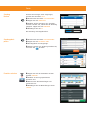 2
2
-
 3
3
-
 4
4
TA Triumph-Adler P-C2655w MFP Bedienungsanleitung
- Typ
- Bedienungsanleitung
Verwandte Artikel
-
Triumph-Adler P-4026iw MFP Bedienungsanleitung
-
TA Triumph-Adler 301ci Bedienungsanleitung
-
TA Triumph-Adler P-C2480i MFP Bedienungsanleitung
-
TA Triumph-Adler P-4026iw MFP Bedienungsanleitung
-
TA Triumph-Adler P-2540i MFP Bedienungsanleitung
-
Triumph-Adler P-C3560i MFP Bedienungsanleitung
-
Triumph-Adler 301ci Bedienungsanleitung
-
Triumph-Adler 356ci Bedienungsanleitung
-
Triumph-Adler P-2540i MFP Bedienungsanleitung
-
TA Triumph-Adler P-C3560i MFP Bedienungsanleitung